Bagaimana cara vlookup nilai dari kanan ke kiri di Excel?
Vlookup adalah fungsi yang berguna di Excel, kita dapat menggunakannya untuk dengan cepat mengembalikan data yang sesuai dari kolom paling kiri dalam tabel. Namun, jika Anda ingin mencari nilai tertentu di kolom lain dan mengembalikan nilai relatif ke kiri, fungsi vlookup normal tidak akan berfungsi. Di sini, saya dapat memperkenalkan Anda rumus lain untuk menyelesaikan masalah ini.
Nilai Vlookup dari kanan ke kiri dengan fungsi VLOOKUP dan IF
Nilai Vlookup dari kanan ke kiri dengan fungsi INDEX dan MATCH
Nilai Vlookup dari kanan ke kiri dengan fitur yang berguna
Nilai Vlookup dari kanan ke kiri dengan fungsi VLOOKUP dan IF
Untuk mendapatkan nilai kiri yang sesuai dari data spesifik yang tepat, fungsi vlookup berikut dapat membantu Anda.
Misalkan Anda memiliki rentang data, sekarang Anda tahu usia orang tersebut, dan Anda ingin mendapatkan nama relatif mereka di kolom Nama kiri seperti gambar berikut yang ditampilkan:

1. Harap masukkan rumus ini ke sel yang Anda butuhkan:
2. Lalu, seret gagang isian ke sel yang ingin Anda terapkan rumus ini untuk mendapatkan semua nama yang sesuai dari usia tertentu. Lihat tangkapan layar:
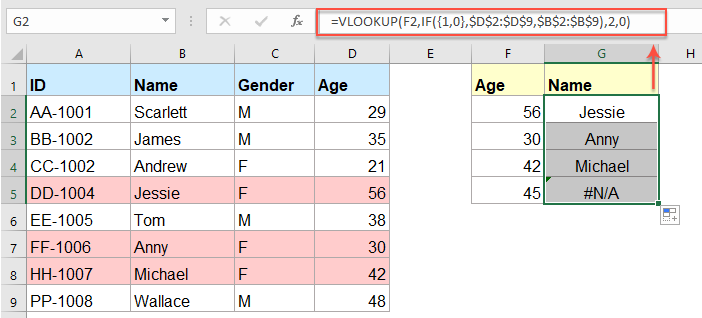
Catatan:
1. Dalam rumus di atas, F2 adalah nilai yang ingin Anda kembalikan informasi relatifnya, D2: D9 adalah kolom yang Anda cari dan B2: B9 adalah daftar yang berisi nilai yang ingin Anda kembalikan.
2. Jika nilai spesifik yang Anda cari tidak ada, nilai # N / A akan ditampilkan.
Vlookup mencocokkan catatan dari kolom kanan di Excel
Kutools untuk Excel's LOOKUP dari Kanan ke Kiri Fitur membantu Anda untuk vlookup dan mengembalikan nilai kiri yang sesuai berdasarkan data kolom kanan di Excel tanpa mengingat rumus yang menyakitkan. Klik untuk mengunduh Kutools for Excel!

Kutools untuk Excel: dengan lebih dari 300 add-in Excel yang praktis, gratis untuk dicoba tanpa batasan dalam 30 hari. Unduh dan uji coba gratis Sekarang!
Nilai Vlookup dari kanan ke kiri dengan fungsi INDEX dan MATCH
Kecuali rumus di atas, berikut adalah rumus lain yang dicampur dengan fungsi INDEX dan MATCH juga dapat membantu Anda.
1. Masukkan atau salin rumus di bawah ini ke dalam sel kosong untuk menampilkan hasilnya:
2. Dan kemudian seret gagang isian ke sel Anda yang ingin Anda isi rumus ini.

Catatan:
1. Dalam rumus ini, F2 adalah nilai yang ingin Anda kembalikan informasi relatifnya, B2: B9 adalah daftar yang berisi nilai yang ingin Anda kembalikan dan D2: D9 adalah kolom yang Anda cari.
2. Jika nilai spesifik yang Anda cari tidak ada, nilai # N / A akan ditampilkan.
Nilai Vlookup dari kanan ke kiri dengan fitur yang berguna
Jika Anda memiliki Kutools untuk Excel, Dengan yang LOOKUP dari Kanan ke Kiri fitur, Anda dapat menangani tugas ini dengan cepat tanpa mengingat rumus apa pun.
Tip:Untuk menerapkan ini LOOKUP dari Kanan ke Kiri fitur, pertama, Anda harus mengunduh Kutools untuk Excel, lalu terapkan fitur dengan cepat dan mudah.
Setelah menginstal Kutools untuk Excel, lakukan seperti ini:
1. Klik Kutools > Pencarian Super > LOOKUP dari Kanan ke Kiri, lihat tangkapan layar:
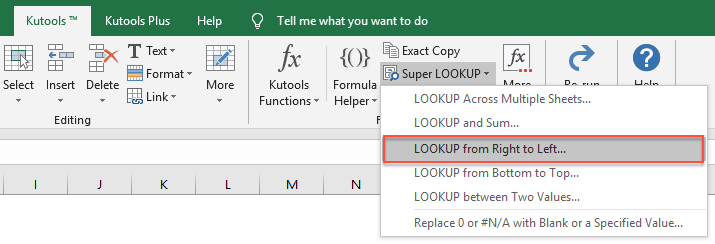
2. di LOOKUP dari Kanan ke Kiri kotak dialog, lakukan operasi berikut:
- Pilih sel nilai pencarian dan sel keluaran dari Nilai pencarian dan Rentang Output bagian;
- Kemudian, tentukan item yang sesuai dari Rentang data bagian.
Note: Jika Anda ingin mengganti nilai kesalahan # N / A dengan nilai teks lain, Anda hanya perlu memeriksa Ganti nilai kesalahan # N / A dengan nilai yang ditentukan pilihan, lalu ketikkan teks yang Anda butuhkan.

3. Lalu klik OK tombol, catatan yang cocok telah dikembalikan berdasarkan nilai pencarian dari daftar kanan, lihat tangkapan layar:

Klik untuk Mengunduh Kutools for Excel dan uji coba gratis Sekarang!
Artikel yang lebih relatif:
- Nilai Vlookup di Beberapa Lembar Kerja
- Di excel, kita dapat dengan mudah menerapkan fungsi vlookup untuk mengembalikan nilai yang cocok dalam satu tabel di lembar kerja. Tapi, pernahkah Anda mempertimbangkan cara vlookup nilai di beberapa lembar kerja? Misalkan saya memiliki tiga lembar kerja berikut dengan berbagai data, dan sekarang, saya ingin mendapatkan bagian dari nilai yang sesuai berdasarkan kriteria dari ketiga lembar kerja ini.
- Gunakan Vlookup Persis Dan Perkiraan Pertandingan Di Excel
- Di Excel, vlookup adalah salah satu fungsi terpenting bagi kami untuk mencari nilai di kolom paling kiri tabel dan mengembalikan nilai di baris rentang yang sama. Tapi, apakah Anda berhasil menerapkan fungsi vlookup di Excel? Artikel ini, saya akan berbicara tentang cara menggunakan fungsi vlookup di Excel.
- Nilai Pencocokan Vlookup Dari Bawah Ke Atas Di Excel
- Biasanya, fungsi Vlookup dapat membantu Anda menemukan data dari atas ke bawah untuk mendapatkan nilai pencocokan pertama dari daftar. Namun, terkadang, Anda perlu vlookup dari bawah ke atas untuk mengekstrak nilai terakhir yang sesuai. Apakah Anda punya ide bagus untuk menangani tugas ini di Excel?
- Vlookup Dan Mengembalikan Seluruh / Seluruh Baris Nilai Yang Cocok Di Excel
- Biasanya, Anda dapat vlookup dan mengembalikan nilai yang cocok dari berbagai data dengan menggunakan fungsi Vlookup, tetapi, pernahkah Anda mencoba menemukan dan mengembalikan seluruh baris data berdasarkan kriteria tertentu seperti gambar berikut yang ditampilkan.
- Vlookup Dan Menggabungkan Beberapa Nilai Yang Sesuai Di Excel
- Seperti yang kita semua ketahui, fungsi Vlookup di Excel dapat membantu kita untuk mencari nilai dan mengembalikan data yang sesuai di kolom lain, tetapi secara umum, ini hanya bisa mendapatkan nilai relatif pertama jika ada beberapa data yang cocok. Pada artikel ini, saya akan berbicara tentang cara vlookup dan menggabungkan beberapa nilai yang sesuai hanya dalam satu sel atau daftar vertikal.
Alat Produktivitas Kantor Terbaik
Tingkatkan Keterampilan Excel Anda dengan Kutools for Excel, dan Rasakan Efisiensi yang Belum Pernah Ada Sebelumnya. Kutools for Excel Menawarkan Lebih dari 300 Fitur Lanjutan untuk Meningkatkan Produktivitas dan Menghemat Waktu. Klik Di Sini untuk Mendapatkan Fitur yang Paling Anda Butuhkan...

Tab Office Membawa antarmuka Tab ke Office, dan Membuat Pekerjaan Anda Jauh Lebih Mudah
- Aktifkan pengeditan dan pembacaan tab di Word, Excel, PowerPoint, Publisher, Access, Visio, dan Project.
- Buka dan buat banyak dokumen di tab baru di jendela yang sama, bukan di jendela baru.
- Meningkatkan produktivitas Anda sebesar 50%, dan mengurangi ratusan klik mouse untuk Anda setiap hari!
